
תוכנה זו תשמור על מנהלי ההתקנים שלך, ובכך תשמור עליך מפני שגיאות מחשב נפוצות ותקלות חומרה. בדוק את כל הנהגים שלך כעת בשלושה שלבים פשוטים:
- הורד את DriverFix (קובץ הורדה מאומת).
- נְקִישָׁה התחל סריקה למצוא את כל הנהגים הבעייתיים.
- נְקִישָׁה עדכן מנהלי התקנים כדי לקבל גרסאות חדשות ולהימנע מתקלות במערכת.
- DriverFix הורד על ידי 0 קוראים החודש.
יישור מחסניות מדפסת נחוץ כשאומרים לך התקנתי מחסניות חדשות או אם המדפסת לא הייתה בשימוש זמן רב. תסמינים אופייניים כאשר אתה יודע שיש משהו לא בסדר ביישור המחסניות כאשר פלט ההדפסה מראה קווים משוננים או אם ההדפסה אינה מושלמת, במיוחד לאורך הקצוות.
למרבה המזל, הגדרת הדברים כאן היא קלה שכן כמה צעדים פשוטים הם כל הדרוש על מנת להבטיח שאיכות ההדפסה תהיה במקום בפעם הבאה שתדפיס עמודים כלשהם. עם זאת, אמנם השלבים הבסיסיים זהים כמעט לכל המדפסות, אך ייתכן שיהיו כמה צעדים ייחודיים לכל מותג מדפסות.
להלן השלבים המוזכרים עבור כמה ממותגי המדפסות הנפוצים ביותר בשם HP, Canon, Epson ו- מדפסות אח.
לפני שנתחיל, טוב יעשה גם אם תבטיח שתוכנת המדפסת המעודכנת עבור הדגם המסוים מותקנת במחשב האישי שלך במקום להסתמך רק על התוכנה שאליה מגיע Windows 10.
כמו כן, תוכנת המדפסת כוללת בדרך כלל את האמצעים ליישור מחסניות הדפסה אם כי הוזכרו להלן הדרכים הכלליות יותר לעשות את אותו הדבר ויעילות באותה מידה גם להשגת הרצוי תוֹצָאָה.
כיצד אוכל ליישר מחסניות הדפסה ב- Windows 10?
מדפסת HP
- הפעל את עוזר המדפסות של HP תוֹכנָה; או הפעל את האפליקציה עבור המדפסת המותקנת במכשיר שלך.
- בחר הדפסה וסריקה ולחץ על שמור על המדפסת שלך תחת הדפס
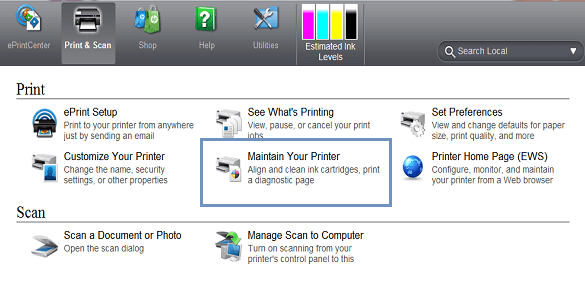
- זה ישיק את ארגז כלים חלונות המתאימים למדפסת שלך.
- בתוך ה ארגז כלים חלונות, בחר שירותי מכשירים כאן תמצא את רשימת האפשרויות הדרושות לתחזוקת המדפסת.
- לחץ על יישר מחסניות דיו ופעל לפי ההוראות שעל המסך.
התהליך ידרוש גם הדפסת דף בדיקה, לכן וודא שהמדפסת מוכנה ושהמגש מוזן כראוי עם מספיק נייר. כמו כן, במקרים קיצוניים ייתכן שתצטרך לבצע את תהליך היישור מספר פעמים עד להשגת ההדפסה באיכות האופטימלית.
כמו כן, התהליך הידני יכלול הדפסת דפי בדיקה הכוללים קווים אופקיים או אנכיים או משולבת של שניהם. לאחר מכן תידרש להזין את מספר השורות כנדרש למערכת ליישר את ראשי ההדפסה בהתאם.
מדפסת קנון
- הפעל את לָרוּץ תיבת דיאלוג. ניתן לעשות זאת על ידי לחיצה ממושכת על ה- חלונות + R. מקשים או סתם הקלדה לָרוּץ בתוך ה קורטנה תיבת חיפוש ובחירה לָרוּץ אפליקציה מתוצאת החיפוש המוצגת.
- בתוך ה לָרוּץ תיבת דו-שיח, הקלד מדפסות שליטה ופגע בסדר.
- בחר את המדפסת המותקנת במכשיר שלך או את המדפסת שבה אתה נתקל בבעיות. מקש ימני עליו ובחר העדפות הדפסה.
- בתוך ה העדפות הדפסה חלונות, בחר לשונית תחזוקה > הגדרות מותאמות אישית.
- בחר יישר ראשים באופן ידני אם תרצה ללכת לתהליך ידני או לבטל את הבחירה בו אם אתה רוצה שייעשה באופן אוטומטי.
- לחץ על בסדר ובצע את ההוראות שעל המסך בשני המקרים.
כפי שצוין קודם, הולך להיות דף מבחן עם מספר דפוסים מודפסים. לאחר מכן תידרש לספור את הקווים האנכיים או האופקיים או את שניהם ולהיכנס לשילוב הטוב ביותר בחלון אחר שמופיע. התוכנה הולכת לבצע התאמות בהגדרות באמצעות המידע שמסרת.
מדפסת Epson
- הפעל את לָרוּץ תיבת דו-שיח כמו קודם.
- סוּג מדפסות שליטה ולחץ על בסדר.
- בתוך ה מכשירים ומדפסות הדף שנפתח, לחץ לחיצה ימנית על אפסון מדפסת שעבורה ברצונך להגדיר את היישור הנכון ובחר העדפות הדפסה.
- בחלון שנפתח לחץ על תחזוקה
- לחץ על יישור ראש ההדפסה.
- זה משיק את יישור ראש ההדפסה תיבת דיאלוג. בצע את ההוראות שעל המסך כדי לתקן את הדברים.
מדפסת אח
- לְהַשִׁיק לָרוּץ כמו קודם והקלד מדפסות שליטה.
- לחץ על בסדר להשיק את מכשירים ומדפסות
- מקש ימני על מדפסת אח שצריך ליישר מחדש את מחסניות המדפסת שלה ולבחור העדפות הדפסה.
- בתוך ה העדפות הדפסה בחלון, בחר תכונות
- לחץ על שירותי מדפסות. זה יפתח את ארגז הכלים של HP.
- בתוך ה ארגז כלים חלונות, לחץ על יישר את מחסניות ההדפסה.
- פעל אחר ההוראות שעל המסך לאחר מכן.
כמו כן, כאמור לעיל, הולכים להיות מודפסים דפי בדיקה ותצטרך לבצע את הקלט הנכון בהתבסס על הדפסת דף הבדיקה כדי ליישר את המחסנית בהתאם.
אז הנה לכם, מדריך מקיף למדי להתאמת המחסניות לכמה מהמדפסות הידועות יותר.
כמו כן, הנה כמה נושאים קשורים שאתה עשוי לעניין.
- תיקון: שגיאת "מדפסת זקוקה להתערבות משתמש" ב- Windows 10
- 6 התוכנות הטובות ביותר לניהול מדפסות לאופטימיזציה של ביצועים
- מיקרוסופט מוסיפה בסתר מדפסת וירטואלית ל- OneNote
- תיקון: בעיות ב- Canon PIXMA MP160 ב- Windows 10


